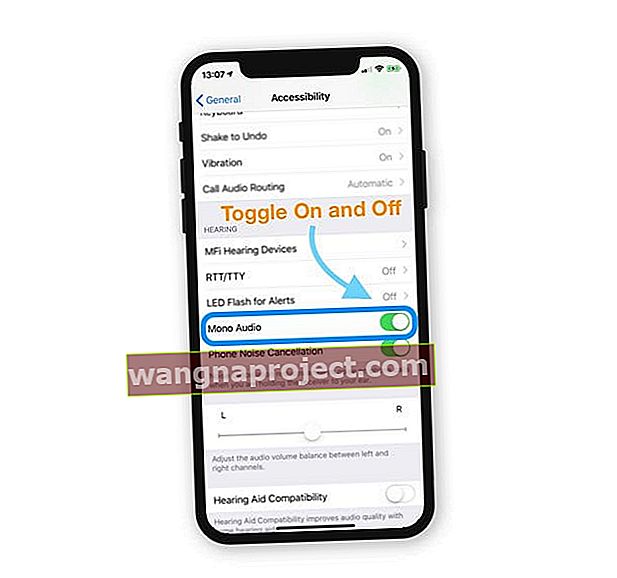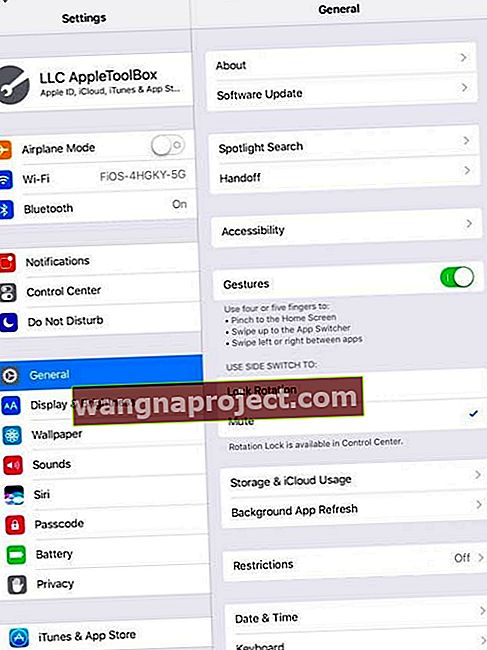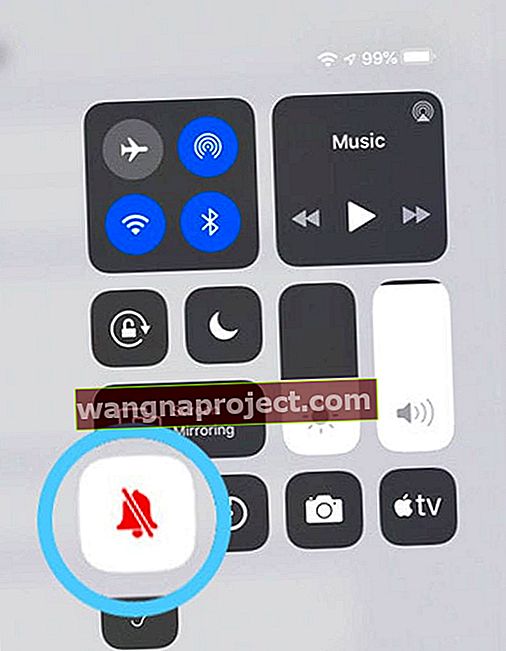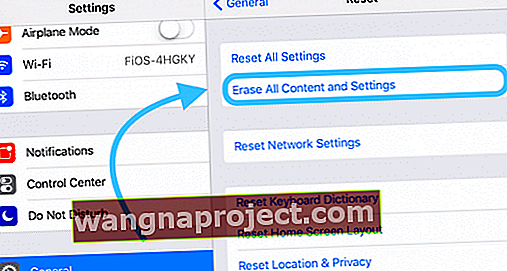האם צליל האייפד שלך נקטע פתאום והפסיק לעבוד בזמן השימוש באפליקציה או צפייה בסרטון? או שהאייפד שלך הפסיק להשמיע מוזיקה או אודיו אחר לגמרי, לאחר עדכון אחרון? תוהה מדוע האייפד שלך השתתק? אם כן, אתה לא לבד!
הרבה משתמשים מתלוננים כי צליל האייפד שלהם אינו פועל או שיש להם בעיות סאונד אחרות באייפד שלהם.
למכשיר אין צליל כשמנסים להשמיע מוסיקה, להשתמש באפליקציה, לשחק במשחק, לצפות בנטפליקס או באפליקציית וידאו אחרת או להשתמש ב- FaceTime ובאפליקציות אחרות לשיחות וידאו.
האין קול באייפד קורה ללא קשר לדגם
עם זאת גילינו שזה יכול לקרות מיד לאחר שדרוג iOS או אם יש לך iPad ישן יותר. כך או כך, נראה שזה נושא מאוד מעצבן.
עקוב אחר הטיפים המהירים האלה כדי להחזיר צליל לאייפד שלך!
- הפעל או כבה את Mono Audio Mono
- חבר ונתק אוזניות למכשירים עם שקע אוזניות
- החלף את מתג הצד של ה- iPad שלך (אם רלוונטי)
- שנה את הגדרת מתג הצד של ה- iPad כדי לנעול את הכיוון במקום להשתיק
- פתח את מרכז הבקרה והתאם משם את השתק או עוצמת הקול
- הפעל או כבה את Bluetooth
- בדוק שה'לא להפריע 'כבוי
- הפעל מחדש את האייפד שלך או כפה עליו מחדש
בדוק את הגדרות הנגישות לשמיעה
- עבור אל הגדרות> כללי> נגישות
- גלול מטה לקטע שמיעה
- החלף או השבת מונו אודיו תחת שמיעה
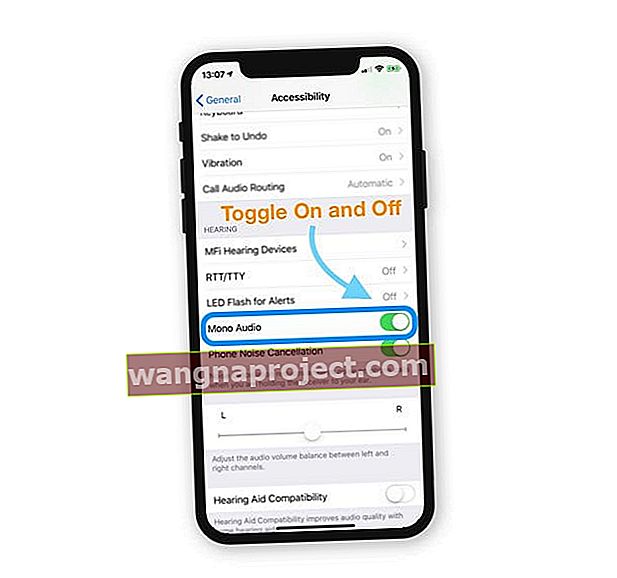
Mono Audio משלב כל צליל סטריאו לרצועה אחת, כך שכל הצלילים מתנגנים תמיד בשילוב עם כל רמקולים כולל AirPods, EarPods, אוזניות Bluetooth, אוזניות וכל סוג של רמקולי שמע.
תקוע במצב אוזניות?
לפעמים המכשירים שלנו נתקעים וחושבים שאוזניות מחוברות לחשמל כשהן לא. אנו קוראים לזה תקוע במצב אוזניות. 
כדי לבטל את הניקוי, תפס זוג אוזניות והכנס אותן לשקע האוזניות של האייפד ואז שלף אותן מיד. עשו זאת שוב ושוב.
לקבלת טיפים נוספים על מה לעשות כאשר iDevices נתקעים במצב אוזניות, עיין בפוסט זה.
בדוק את מתג ההשתקה של iPad שלך
תסתכל על הכי ברור ומתעלם. כן, אמרתי את זה.
אף על פי שאייפדים חדשים יותר אינם כוללים מתג צד, אך רבים מהאייפדים מדגם ישן יותר.
אז בדקו את האייפד שלכם וודאו שלא הפעלתם את כפתור ההשתקה במקרה.

בדרך כלל, כאשר אתה משתף את ה- iPad עם בני משפחה אחרים בבית, בדוק הגדרה זו.
צלילים אבודים של לחיצות מקלדת, משחקים או אפליקציות אחרות, הודעות דוא"ל והודעות אחרות?
סביר להניח שצלילי המערכת של ה- iPad שלך מושתקים. אז בואו נבדוק את מתג הצד של ה- iPad באפליקציית ההגדרות שלנו.
כיצד להשתיק את הצליל באייפד באמצעות אפליקציית ההגדרות
- עבור אל הגדרות> כללי> השתמש בצד החלף ל
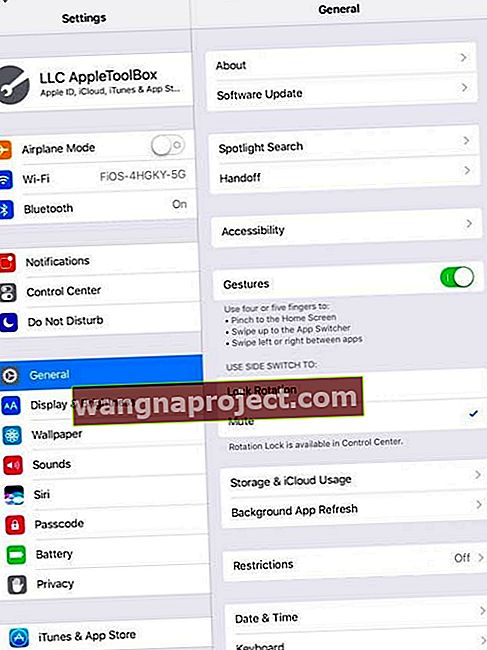
- שנו את ההגדרה הזו מתוך השתק כדי נעילת סיבוב
- כאשר מתג הצד מוגדר לנעילת סיבוב המסך, לחצן ההשתקה שלך נמצא במרכז הבקרה
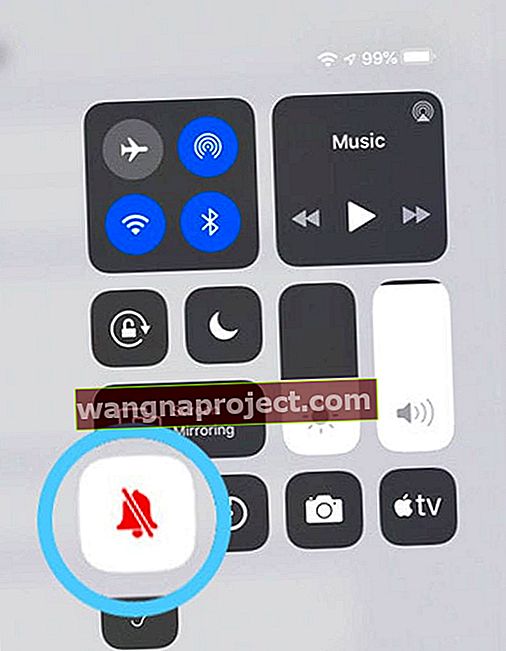
מה קורה כשאני נועל את סיבוב המסך של האייפד שלי?
אם אתה נועל את המסך באמצעות מתג הצד או דרך מרכז הבקרה, iOS מדגיש את סמל הנעילה במרכז הבקרה. 
תלוי בדגם ה- iPad או ה- iPhone שלך, ייתכן שתראה סמל נעילה קטן בפינה הימנית העליונה לצד מחוון הסוללה. 
אין הגדרות מתג צד באייפד שלך?
לאייפדים רבים (במיוחד דגמים חדשים יותר) אין את מתג הצד.
באייפדים ללא מתג צד, גם נעילת סיבוב וגם השתקה נשלטים באמצעות מרכז הבקרה. 
פתח את מרכז הבקרה והתאם את עוצמת הקול
לפעמים זו רק אפליקציה אחת שזו הבעיה, או אולי מישהו הוריד את עוצמת הקול יותר מדי.
כך או כך, קל לבדוק על ידי החלקה של מרכז הבקרה.
 החלק מטה מהפינה השמאלית העליונה כדי לחשוף את מרכז הבקרה ב- iOS 12 ומעלה
החלק מטה מהפינה השמאלית העליונה כדי לחשוף את מרכז הבקרה ב- iOS 12 ומעלה
הקש על כרטיס המוסיקה כדי להתחיל לנגן את אחד השירים שלך באפליקציית המוסיקה. ואז התאם את מחוון הצליל גבוה יותר, במידת הצורך.
וזכרו להקיש על לחצן ההשתקה (סמל הפעמון) אם הוא מודגש כדי לכבות אותו.
לא מצליחים למצוא את מרכז הבקרה?
לאנשים המשתמשים ב- iOS12 ומעלה, מצא את מרכז הבקרה על ידי החלקה מטה מהפינה השמאלית העליונה של המכשיר שלך.
 החלק למעלה מהחלק התחתון של המסך כדי להציג את מרכז הבקרה ב- iOS 11 ומטה
החלק למעלה מהחלק התחתון של המסך כדי להציג את מרכז הבקרה ב- iOS 11 ומטה
עבור iOS מוקדם יותר, החלק למעלה מהחלק התחתון של המכשיר שלך כדי לחשוף את מרכז הבקרה.
למידע נוסף על השינויים במרכז הבקרה החל מ- iOS 12 במאמר זה.
האם לא להפריע?
הגדרה נוספת לבדיקה היא התכונה אל תפריע לאייפד שלך.
עבור אל הגדרות> אל תפריע וודא שזה לא מופעל.
ניתן גם להפעיל ולכבות הגדרה זו באמצעות מרכז הבקרה.
חפש את הסהר - אם הוא מודגש, הוא דולק. הקש עליו פעם אחת כדי להפעיל אותו. 
סאונד iPad לא עובד בלי אוזניות?
בדוק את הרמקולים שלך
חבר זוג אוזניות ובדוק אם אתה שומע צליל דרך האוזניות אך לא דרך הרמקולים של המכשיר שלך.
ראשית, בדוק שהאייפד שלך אינו תקוע במצב אוזניות (ראה טיפים לעיל).
אם האייפד שלך לא תקוע במצב אוזניות, נתק את האוזניות והסתכל מקרוב ברמקולים שלך.
בדוק אם יש אבק או פסולת הסותמים את מסך הרמקולים.
אם הם מלוכלכים, יש לנקות אותם בעדינות בעזרת קיסם, מברשת בין-דנטלית או מטלית מיקרופייבר.
אפשרות נוספת היא לנסות לנשוף אוויר על הרמקול ולראות אם פסולת כלשהי משתחררת.
אל תשתמש בלחץ רב מדי, סביר להניח שתדחוף את הלכלוך הזה פנימה וגורם לבעיות נוספות!
האם צליל האייפד שלך לא עובד עם אוזניות?
- אם אינך שומע דבר בעת שימוש באוזניות, וודא כי אין מוך או פסולת אחרת בתוך יציאת האוזניות (או יציאת הברק.) ראה הודעה זו כיצד לנקות יציאות אלה
- ודא שכבל האוזניות, המחבר או הניצנים שלך אינם פגומים, שבורים או מרוטים
- בדוק אם יש מוך או לכלוך אחר העלול לסתום את הרשת
- נסה לחבר ולנתק את האוזניות כמה פעמים
- בדקו עם סט אוזניות אחר
כבה את Bluetooth
לפעמים הצליל שלנו מתחבר לאביזר Bluetooth סמוך או בעבר.
הדרך הקלה ביותר לבדוק אם הצליל מנותב למכשיר BT היא לכבות את Bluetooth באופן זמני.
עבור אל הגדרות> Bluetooth וכבה אותו. 
צליל iPad לא עובד: הפעל מחדש את ה- iPad שלך
כשאתה בספק, התחל מחדש!
- באייפד ללא לחצן בית ואייפון X ואילך: לחץ לחיצה ממושכת על לחצן Side / Top / Power ועל לחצן עוצמת הקול עד להופעת המחוון

- ב- iPad או ב- iPhone עם כפתור בית ו- iPod Touch: לחץ והחזק את לחצן Side / Top / Power עד להופעת המחוון
- גרור את המחוון כדי לכבות את המכשיר ולאחר שהמכשיר נכבה, לחץ והחזק אותו שוב על לחצן הצד / למעלה / הפעלה עד שתראה את לוגו Apple

- ב- iOS 11 ומעלה, הפעל מחדש באמצעות הגדרות> כללי> כיבוי

בעקבות איפוס רך זה, הצליל אמור לחזור לאייפד שלך. אם לא, נסה הפעלה מחדש בכפייה
בצע הפעלה מחדש כפויה
- במכשירי iPhone 6S ומטה בתוספת כל מכשירי ה- iPad ו- iPod Touch עם כפתורי הבית, לחץ על Home ו- Power בו זמנית עד שתראה את הלוגו של Apple
- באייפון 7 או באייפון 7 פלוס: לחץ והחזק את שני כפתורי הצד והנמכת עוצמת הקול למשך 10 שניות לפחות, עד שתראה את הלוגו של אפל.
- באייפון או אייפד ללא לחצן בית או אייפון 8 או אייפון 8 פלוס: לחץ ושחרר במהירות את לחצן הגברת עוצמת הקול. לאחר מכן לחץ ושחרר מיד את לחצן הגברת עוצמת הקול. לבסוף, לחץ והחזק את כפתור הצד עד שתראה את לוגו Apple

אפס את ה- iPad למפעל
אזהרה: שים לב שהדבר מוחק את כל המידע ב- iPad שלך.
- אתה צריך גיבוי כדי לשחזר את ה- iPad שלך
- חבר את ה- iPad למחשב שלך והגדר גיבוי ב- iTunes, במידת האפשר. אם iTunes אינו זמין, גיבוי ל- iCloud
- נתק את האייפד מהמחשב והתחבר למטען שלו - וודא שהאייפד נטען לפני שתמשיך
- לאחר ביצוע גיבוי, עבור אל אפליקציית ההגדרות באייפד שלך
- לחץ על כללי , גלול מטה לאיפוס
- לחץ על מחק את כל התוכן וההגדרות
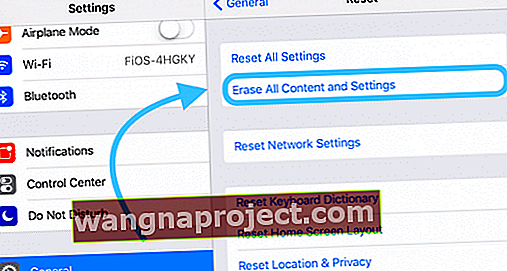
- כשתתבקש, לחץ על הודעות האזהרה
טיפים לקוראים 
- כמה קוראים זכו להצלחה באיפוס הגדרות הרשת שלהם. עבור אל הגדרות> כללי> אפס רשת
- השתמש בכלי הסדק של הוואקום שלך כדי לשאוב לכלוך שסתם את יציאות ה- iPad שלך. עבד לי בערך 2 דקות!
- ניסיתי כמעט כל מה שיכולתי לחשוב בכדי לגרום לרמקולים של iPad mini לעבוד שוב. מה שעבד לבסוף היה שימוש בקיסם וגרידה קלה של פנים הרמקולים ויציאת הטעינה
- מבחינתי, הפיתרון בסופו של דבר היה פשוט מאוד אך לא מאוד אינטואיטיבי! פתח את ' הגדרות'> 'כללי'> 'נגישות' והפעל או כבה את השמע מונו אודיו
- זה נשמע לא יאומן, אבל תיקנתי את הבעיה שלי על ידי התקנה ואז באמצעות אפליקציית Skype. לא בטוח איך או למה זה עבד, אבל זה כן!
- בדוק שאף אפליקציה לא מוגדרת להשתיק אפקטים או מוזיקה. הגדרת אפליקציה אחת להשתקה יכולה להשפיע על כל האפליקציות!
- עשיתי את זה: עבור אל הגדרות> כללי> איפוס> אפס את כל ההגדרות . וזה תיקן את בעיית הצליל ב- iPad Pro שלי
- שיניתי את שפת ה- iPad שלי לאנגלית בבריטניה ואז חזרתי שוב לארצות הברית וזה עבד !!